هل تتساءل ما المقصود بنظام Win PE، وما طريقة الإقلاع في Win PE في نظام Windows 7 و8 لتشغيل الحواسيب؟ تعد بيئة التثبيت المسبق (WinPE) بيئة قابلة للإقلاع، إذ يمكنك من خلالها تثبيت ملفات صور نظام Windows في نطاق واسع، وتشغيل برامج استكشاف المشكلات وإصلاحها، وبرامج تشخيص الأعطال والاسترجاع، قبل عمليّة التثبيت الفعلية.
يعد إنشاء ذاكرة تخزين قابلة للإقلاع تحوي نظام WinPE من الأمور الأساسية التي يجب على المبتدئين والمستخدمين المتقدمين معرفتها، ولكن، قد يصعب الإقلاع في Win PE في نظام Windows 8 و7.
سنستكشف في هذا المقال طريقة إقلاع نظام Win PE في نظام Windows 8 و7 في دليل مفصّل و، وشرح خطوة بخطوة لنساعدك في أداء هذه العملية بنجاح.
القسم 1. ما المقصود بنظام Win PE
يعد Win PE (بيئة التثبيت المسبق لنظام Windows) نسخة خفيفة من نظام Windows، ويمكن استخدامها في استكشاف المشكلات في أنظمة Windows، وإصلاحها، وتنصيبها، واسترجاعها. وغالباً ما يستخدمه مسؤولو الأنظمة ومهندسو المعلومات للإقلاع في نظام Windows من قرص CD، أو من ذاكرة تخزين USB، أو عبر الشبكة.
يوفر استخدام نظام WinPE أو قرص إقلاع Windows بيئة تشغيل متعددة الاستخدامات أكثر من تلك التي توفرها أقراص الإقلاع بنظام DOS التقليدي. على سبيل المثال، يدعم هذا النظام ميزات مثل برامج تعريف الأجهزة العاملة بنظام 32-bit أو 64-bit، ونظام ملفات NTFS، واستخدام الشبكة عبر عناوين TCP/IP، حسب النسخة المستخدمة.
يعد نظام WinPE إضافة لمجموعة أدوات التقييم والتنصيب لنظام Windows (Windows ADK)، ويمكن تحميله من موقع Microsoft.
مجالات تطبيق نظام WinPE
هذه بعض المهام التي يمكنك أداؤها باستخدام Win PE:
- تخزين صور نظام Windows وتنصيبها عند الحاجة.
- ضبط محرك الأقراص الصلبة في حاسوبك الشخصي قبل تثبيت نظام Windows.
- إجراء التغييرات في نظام Windows دون تشغيله.
- ضبط أدوات الاسترجاع الآلي في حاسوبك الشخصي.
- استعادة بياناتك من الأجهزة غير القابلة للإقلاع.
- استخدام النصوص البرمجية أو التطبيقات لتثبيت نظام Windows من محرك أقراص محلّي أو من الشبكة.
- إضافة واجهة مستخدم محلية أو واجهة أوامر لإجراء هذه المهمات بشكل آلي.
القسم 2. ميزات نظام Windows PE وخاصياته
يتضمن نظام Windows PE أدوات يمكن استخدامها في استكشاف المشكلات، وإصلاح الحاسوب الشخصي، وإقلاعه من ذاكرة تخزين USB أو عبر الاتصال بالشبكة.
يحتوي نظام Windows PE على عدة ميزات يمكن استخدامها لإدارة الحاسوب واستكشاف المشكلات فيه، وتتضمن هذه الميزات:
التثبيت: تستخدم عملية تثبيت نظام Windows 7 و8 أدوات رسومية لجمع المعلومات حول النظام أثناء مرحلة التثبيت، وتعمل هذه الأدوات ضمن نظام Windows PE، الذي يعد نسخة مصغّرة من نظام التشغيل Windows.
التنصيب: عند تشغيل الحاسوب الجديد، يمكن أن يتصل عميل بيئة التنفيذ ما قبل الإقلاع (PXE) مع خادم لخدمات تنصيب Windows (WDS)، كما يُرسل الخادم بعد ذلك عدّة صور لنظام Windows PE، والتي يستخدمها النظام في تشغيل نصوص التنصيب البرمجية.
استكشاف المشكلات: يمكن أن يساعدك تشغيل نظام Windows PE في استكشاف المشكلات أو تشخيصها في حال وجودها في نظام Windows 7 أو 8، وعدم قدرتك على تشخيصها بأي طريقة أخرى.
الاسترجاع: يعد نظام Windows طريقة رائعة للوصول إلى أدوات الإصلاح عند التشغيل Startup Repair إذا فشل نظام Windows 7 أو 8 في الإقلاع بسبب ملف نظام تالف، ويمكن أن تنقذ هذه الأداة أي أحد عندما يحتاج إلى تشغيل حاسوبه بسرعة.
القسم 3. النسخ الموجودة من نظام Win PE
قبل أن نتعلم طريقة الإقلاع في Win PE في نظام Windows 7 وWindows 8 لاحقاً في هذا المقال، علينا معرفة وجود نسخ مختلفة من نظام Win PE لخدمة أنظمة Windows المختلفة، وهذه نسخ نظام Win PE الموجودة حتى الآن:
- Windows PE 1.0: يعد أول نسخة مبنيّة من نظام Microsoft Windows 5.2.
- Windows PE 1.1: يأتي مع حزمة الخدمة 1 (SP1) ومبني من نظام Windows XP Professional.
- Windows PE 1.2: بنيت هذه النسخة من نظام Windows Server 2003.
- Windows PE 2004 (1.5): يرفق مع حزمة الخدمة 2، وبُني من نظام Windows XP Professional.
- Windows PE 2005 (1.6): يتضمن حزمة الخدمة 2، وبُني من نظام Windows Server 2003.
- Windows PE 2.0: تختلف هذه النسخة عن باقي النسخ، إذ لا تحتاج القرص لتحيل جميع الملفات، وبٌنيت من أول نسخة من نظام Windows Vista.
- Windows PE 2.1: تستخدم هذه النسخة قاعدة رمز نظام Windows Vista SP1 ذاتها، وبُنيت من نظام Windows Server 2008.
- Windows PE 2.2: تستخدم هذه النسخة قاعدة رمز نظام Windows Vista SP2 ذاتها، وبُنيت من نظام Windows Server 2008.
- Windows PE 3.0: تأتي معه حزمة التثبيت الآلي لنظام Windows "WAIK" 2.0، وبُني من قاعدة رمز نظام Windows 7 .
من نسخ محرّك تنصيب WinPE الأخرى 3.x، و4.x، و5.x، وتعتمد على المهام المطلوب تنفيذها.
القسم 4. طريقة الإقلاع في Win PE في نظام Win 7
إذا كنت تنوي استخدام نظام WinPE لتنصيب نظام Windows 7، سيتعين عليك تحميل ملفات نظام WinPE 3.0 من موقع Microsoft، ويمكنك إيجاد الملفات الخاصة بنسختي 32-bit و64-bit من نظام Windows 7.
قبل الإقلاع في نظام Windows 7 PE، احرص على امتلاك ذاكرة تخزين USB بسعة 2GB أو أكثر، وثبّت برنامج 7Zip.
إليك خطوات عملية الإقلاع في نظام Win PE لنظام Windows 7:
تجهيز البيئة
الخطوة 1: حمّل في حاسوبك الشخصي ملف ISO لحزمة أدوات التثبيت الآلي لنظام Windows (AIK) من متجر برامج Microsoft، ثم أنشئ مجلداً، وسمّه "AIK".
الخطوة 2: انقر بزر الفأرة الأيمن على ملف ISO لحزمة أدوات التثبيت الآلي لنظام Windows، واستخرج الملف الموجود فيه إلى المجلد الذي أنشأته في الخطوة 1. وبعد ذلك، أوجد ملف StartCD.exe في المجلد، وانقر عليه نقراً مزدوجاً ليظهر برنامج تثبيت "حزمة أدوات التثبيت الآلي لنظام Windows".
اذهب إلى قائمة تثبيت Windows AIK، ولا تغيّر الإعدادات الافتراضية، وانقر على زر التالي Next لتثبيت حزمة الأدوات.
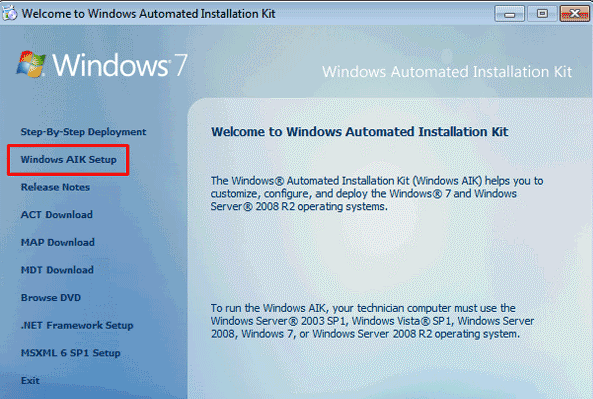
الخطوة 3: انقر بعد ذلك على قائمة ابدأ، ثم على "كافة البرامج" وشغّل موجّه أوامر أدوات التنصيب الموجود في مجلّد Microsoft Windows AIK، ثم انقر عليه بزر الفأرة الأيمن ثم على خيار "تشغيل كمسؤول"
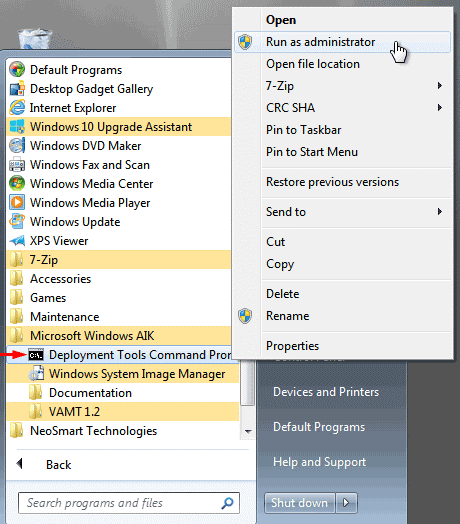
الخطوة 4: انسخ سطر الأوامر التالي لنظام Win 7 نسخة 64-bit وألصقها.
copype amd64 c:\winpe
استخدم الأمر التالي لنظام Win 7 نسخة 32-bit:
copype amdx86 c:\winpe
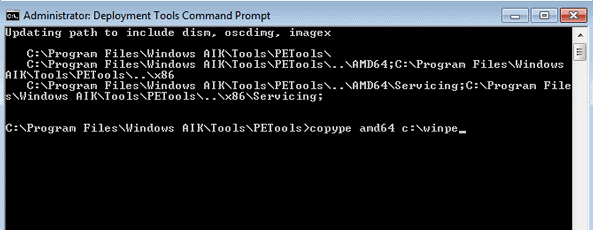
الخطوة 5: أدخل الآن ذاكرة تخزين USB في حاسوبك، ثم انقر على قائمة ابدأ وابحث عن أداة diskpart، وشغلها بصفتك مسؤول (عبر خيار تشغيل كمسؤول).
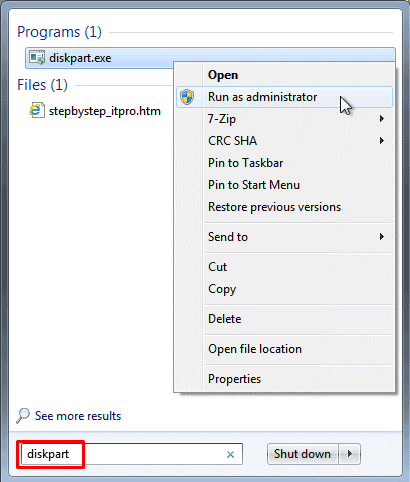
تحضير ذاكرة تخزين USB القابلة للإقلاع
لتحضير ذاكرة تخزين USB القابلة للإقلاع وإنشائها، اتبع الخطوات الآتية:
الخطوة 1: اكتب أمر List Disk في موجه أوامر diskpart، ثم اضغط مفتاح Enter، ثم اكتب الآن select disk X واضغط مفتاح Enter. اكتب بعدها "Clean ثم اضغط Enter وActive، ثم اضغط Enter، وformat fs=ntfs quick label=winpe، ثم اضغط Enter وAssign، ثم اضغط Enter، وAssign ثم اضغط Enter" (بهذا الترتيب). وأخيراً، اكتب Exit ثم اضغط مفتاح Enter.
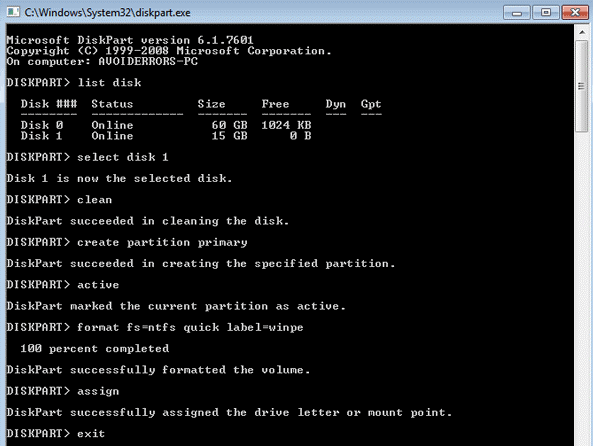
الخطوة 2: تحقق من حرف ذاكرة تخزين USB (H أو G) من جهاز الكمبيوتر، ثم شغّل موجّه الأوامر كمسؤول، وأدخل الأوامر التالية لإنشاء ذاكرة تخزين USB قابلة للإقلاع.
xcopy C:\winpe\iso\*.* G:\ /e
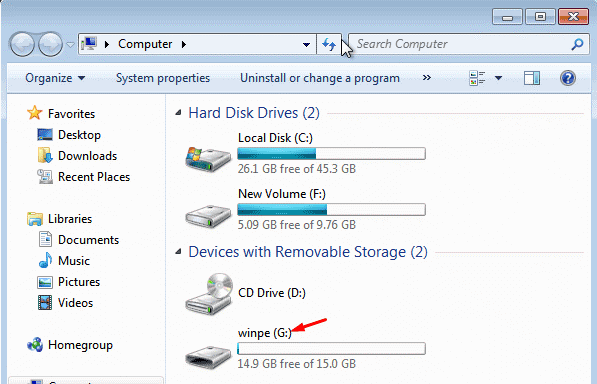
القسم 5. طريقة الإقلاع في Win PE في نظام Win8
يستخدم نظام Windows 8 نسخة Win 5.0 من حزمة أدوات التنصيب والتقييم (Windows ADK)، والتي تتألف من مجموعة أدوات وتقنيات يمكن استخدامها في تقييم أنظمة تشغيل Windows وتنصيبها وإدارتها.
اتبع الخطوات التالية للإقلاع في نظام Windows 8.1 PE:
الخطوة 1: ثبّت ملف ADK في حاسوبك الشخصي، واحرص على اختيار الميزتين الآتيتين فقط: أدوات التنصيب Deployment Tools، وبيئة التثبيت المسبق لنظام Windows أو Windows Preinstallation Environment.
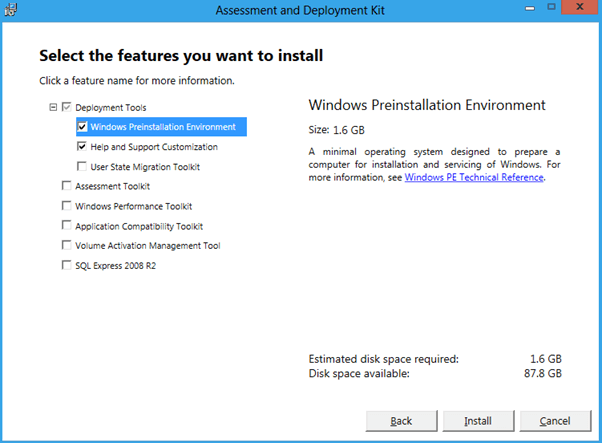
الخطوة 2: افتح أدوات التنصيب وبيئة التصوير Imaging Environment، ثم أنشئ مجلداً وسمّه "c:\winpe". واستخدم الأمر الآتي لتنسخ ملف صورة الإقلاع لنظام Windows PE (boot.wim)، وملفّات الإقلاع إلى مجلّد c:\winpe\media.
copype.cmd amd64 c:\winpe x86
الخطوة 3: ثبّت صورة الإقلاع لنظام Windows قبل إضافة أي تطبيقات أو محركات أقراص خارجية.
dism /mount-image /imagefile:c:\winpe\media\sources\boot.wim /index:1 /mountdir:c:\winpe\mount
الخطوة 4: أضف الآن أي محركات أقراص تخزين أو أقراص موصولة بنظام RAID، ودع قرص إقلاع Win 8 PE يتعرف على محرك أقراصك الصلبة. وللقيام بهذا، عليك جمع ملفات تعريف.sys و.inf الخام واستخراجها.
dism /image:c:\winpe\mount /add-driver:"c:/storage/iaStor.inf"
الخطوة 5: عليك الآن إزالة تركيب ملف الصورة وعكس التغييرات لملف WinPE boot.wim.
dism /unmount-image /mountdir:c:\winpe\mount /commit
الخطوة 6: نفِّذ الأمر التالي لتنشئ صورة إقلاع WinPE ISO:
oscdimg -b"c:\winpe\fwfiles\etfsboot.com" -n c:\winpe\media c:\winpe\winpe.iso
الخطوة 7: بعد ذلك، "احرق" (أي ثبّت على القرص) ملف صورة ISO (winpe.iso) على قرص CD أو ذاكرة تخزين USB باستخدام برنامج Rufus، أو ISO2Disc، أو Imgburn.
الجزء 6. نصائح للتعامل مع نظام Windows PE
عندما تعمل مع بيئة التثبيت المسبق لنظام Windows، والتي تُعرف باسم Windows PE، توجد بعض الأمور التي عليك أن تضعها بحسبانك لتحصل على تجربة ناجحة.
احرص أولاً على امتلاك المعدات المناسبة، وستحتاج إلى حاسوب شخصي أو محمول يتوافق مع المتطلبات الدنيا لهذا النظام، كما ستحتاج إلى قرص CD فارغ أو ذاكرة تخزين USB.
أنشئ بعد ذلك قرص إقلاع لنظام Windows PE باستخدام Windows AIK أو AKD، علماً أننه يمكنك بعد ذلك الإقلاع باستخدامها والبدء باستخدام نظام Windows PE.
وأخيراً، تذكّر أن تنسخ بياناتك نسخاً احتياطياً قبل الإقلاع في نظام Windows PE. وبهذه الطريقة، إذا ساء الوضع أو وقع أي مكروه فلن تفقد أي من ملفاتك المهمة.
خلاصة القول
ناقشنا في هذا المقال المفصل نظام Windows PE، وميزاته، والنسخ الموجودة منه. قدمنا أيضاً دليلاً شاملاً يشرح خطوة بخطوة طريقة الإقلاع في نظام Win PE على أنظمة Windows 7 و8، وفي النهاية، ناقشنا بعض النصائح للتعامل مع نظام Windows PE.
نأمل أن تجد هذا المقال نافعاً، وأن يكون أصبح بإمكانك الإقلاع في نظام Win 7 PE وWindows 8 PE دون أي مشكلة.
لنظام Windows XP/Vista/7/8/10/11
لنظام MacOS X 10.10 وMacOS 13

Khalid Abdullahi
contributor Editor
Generally rated4.5(105participated)